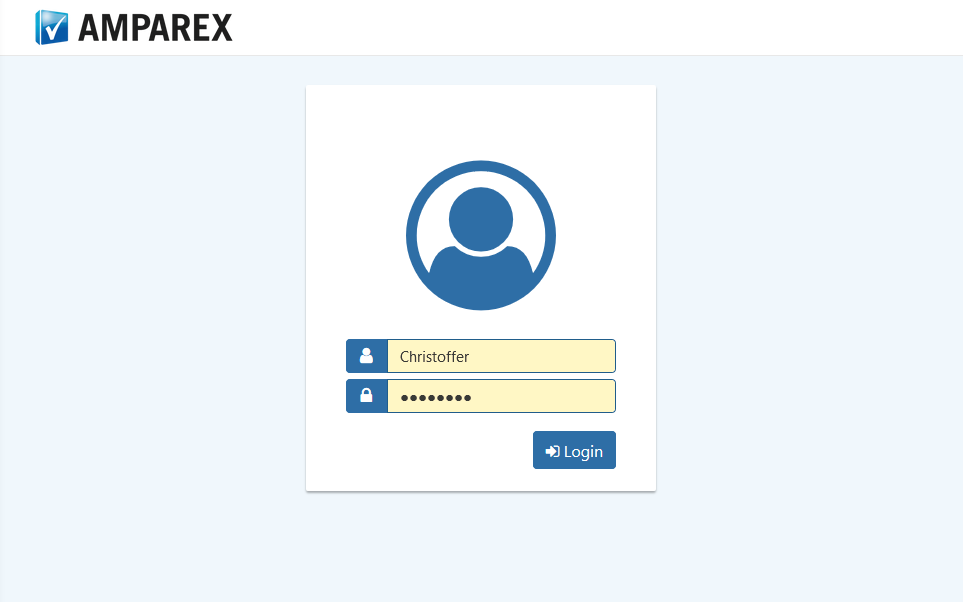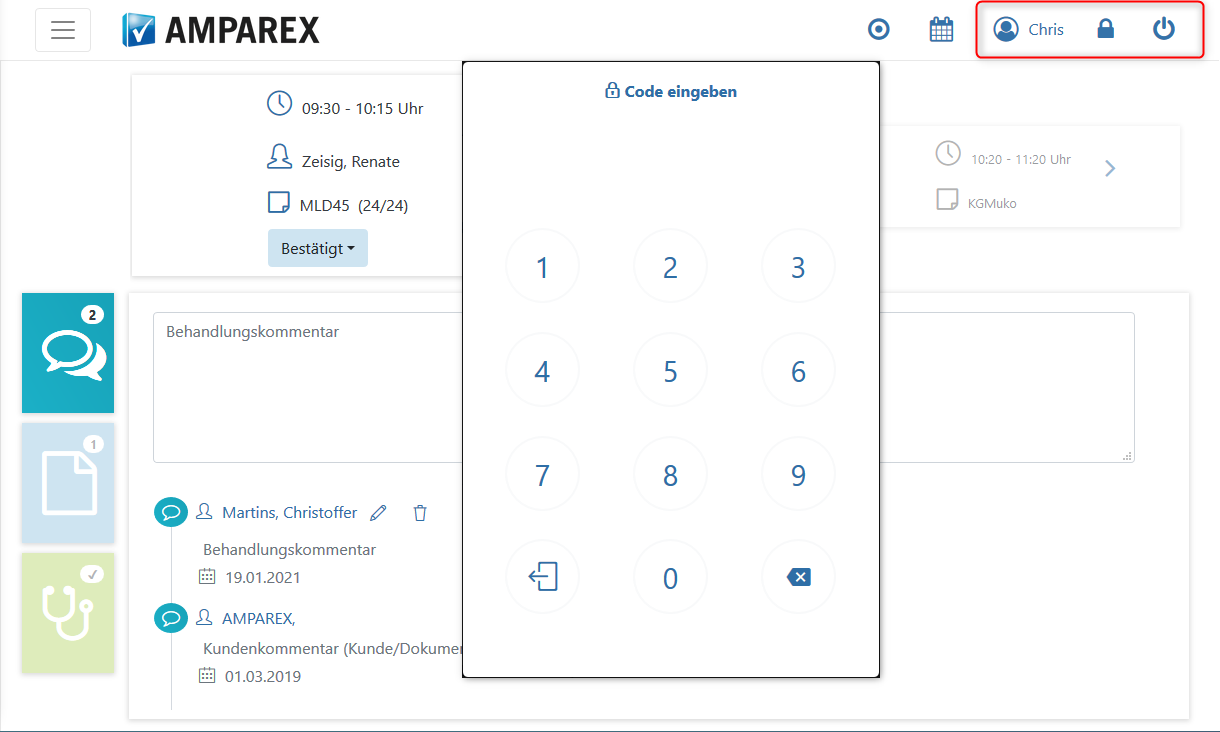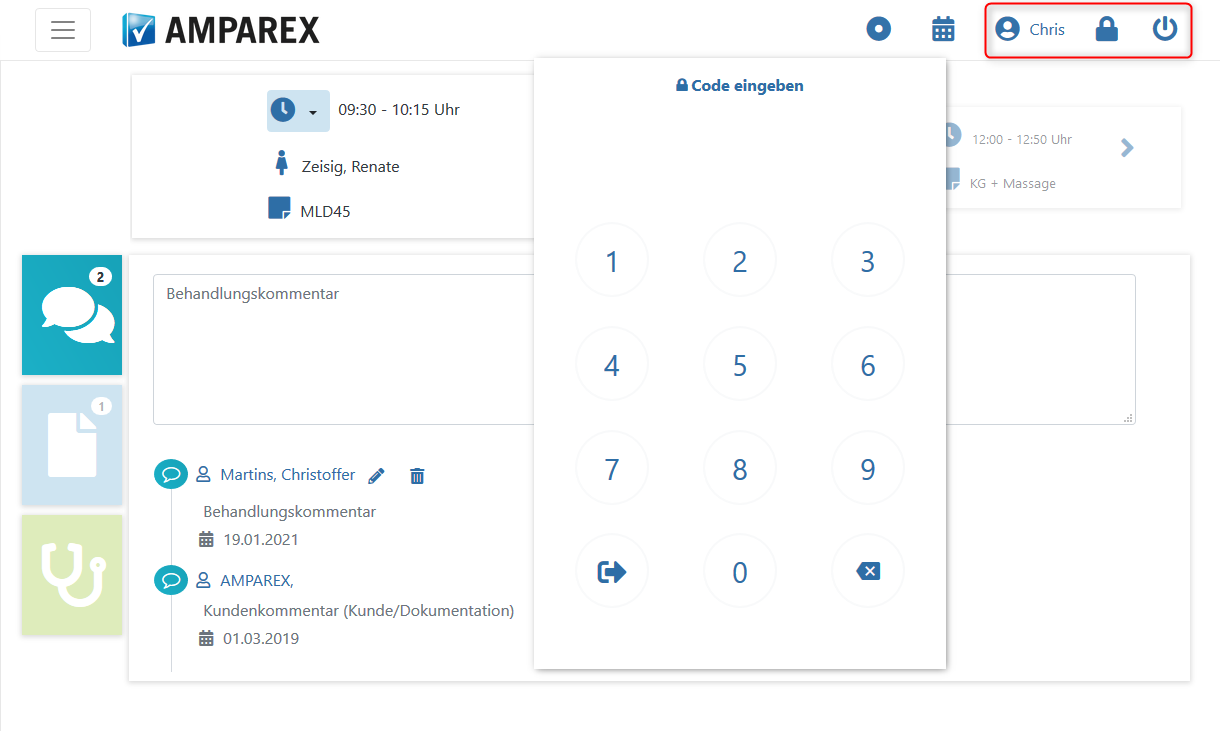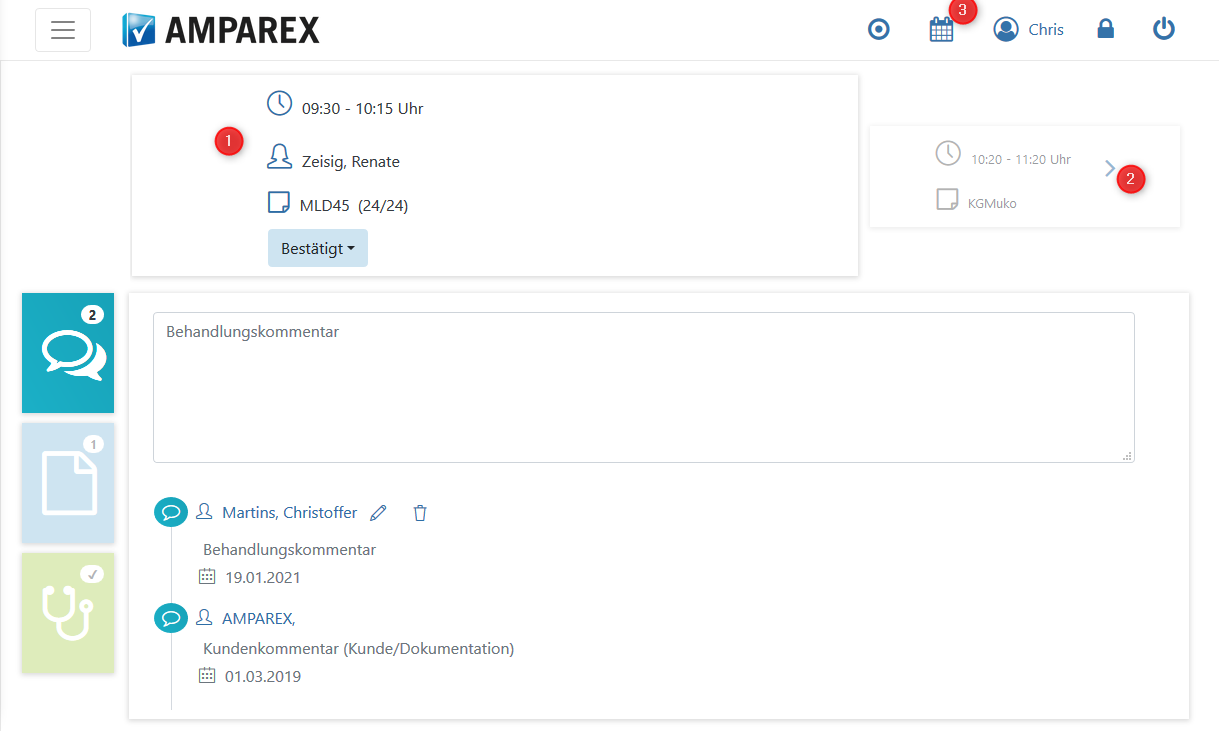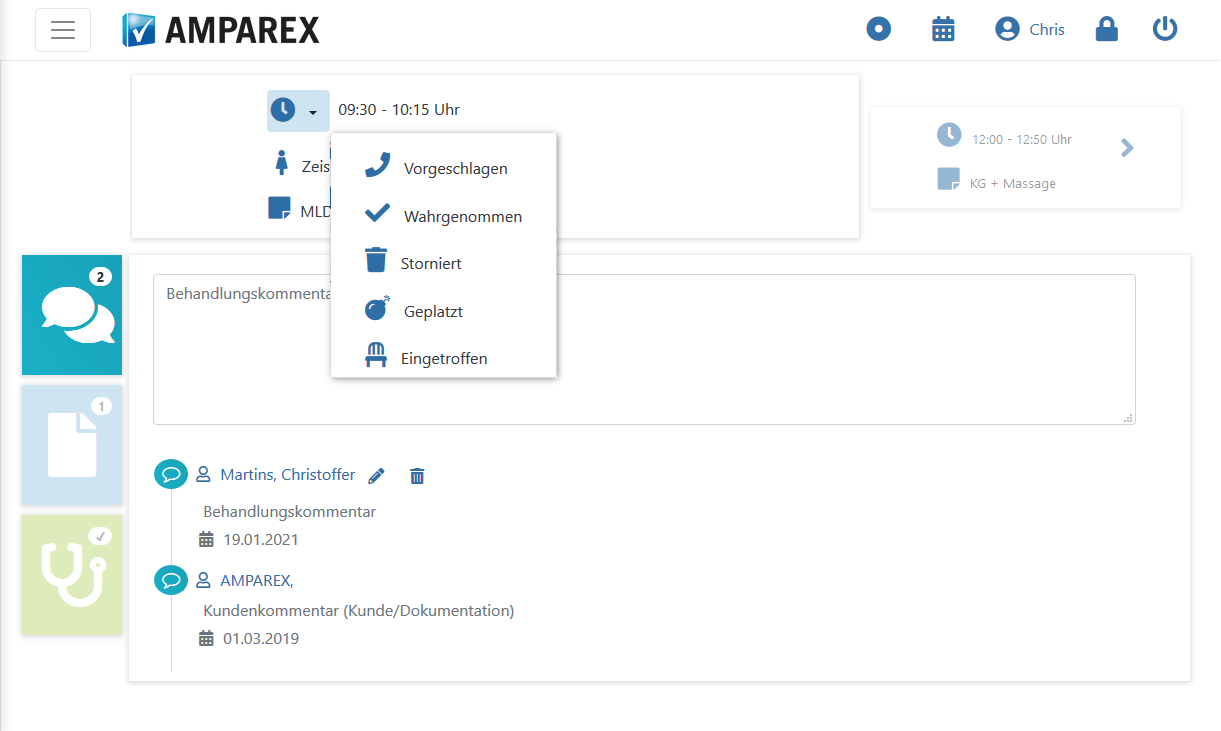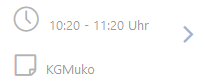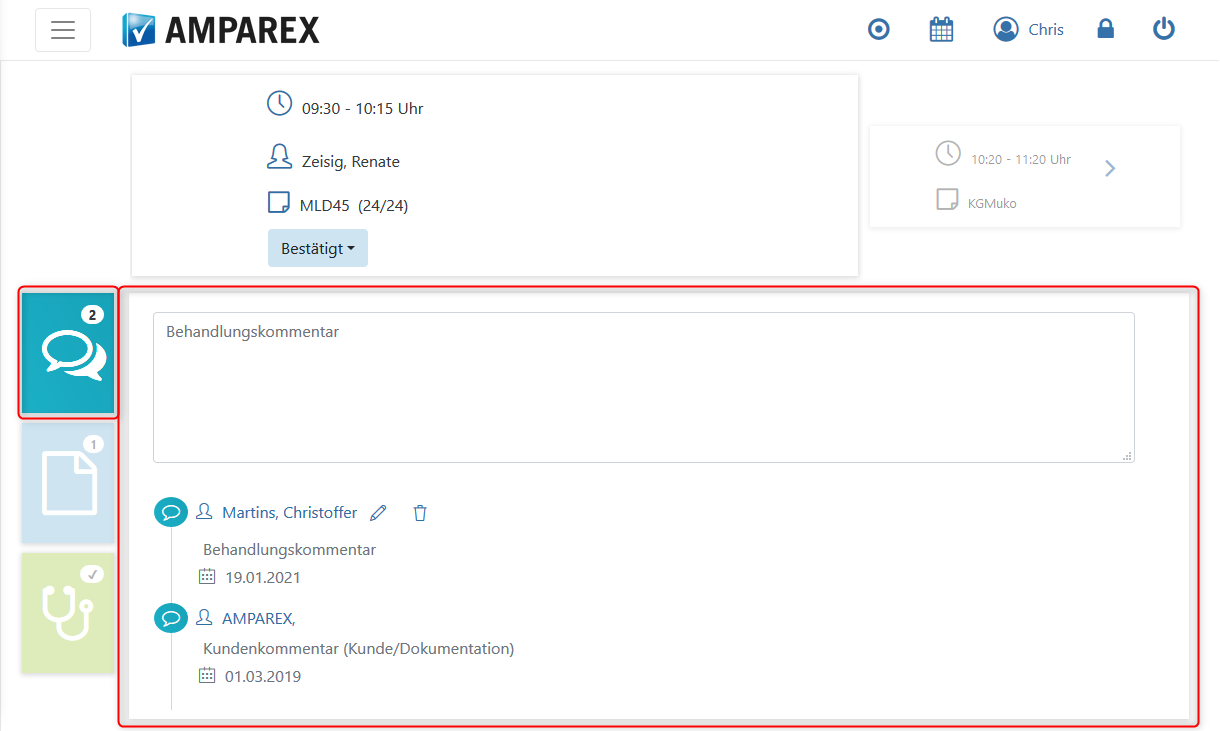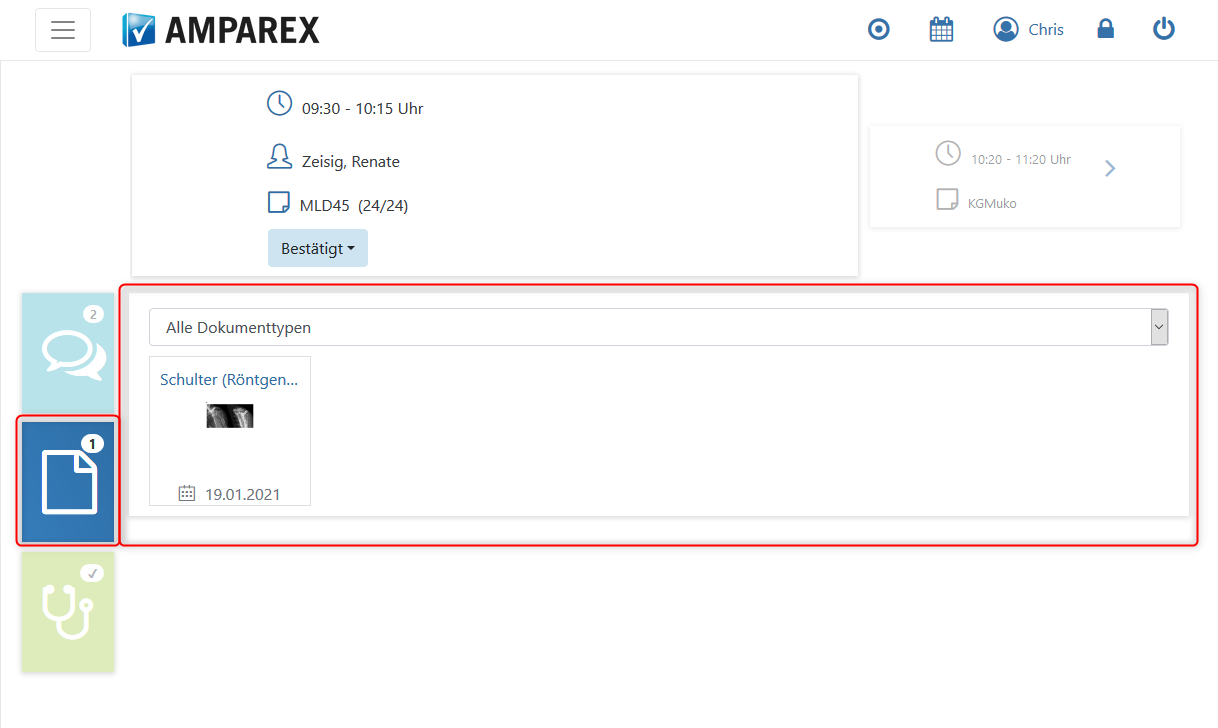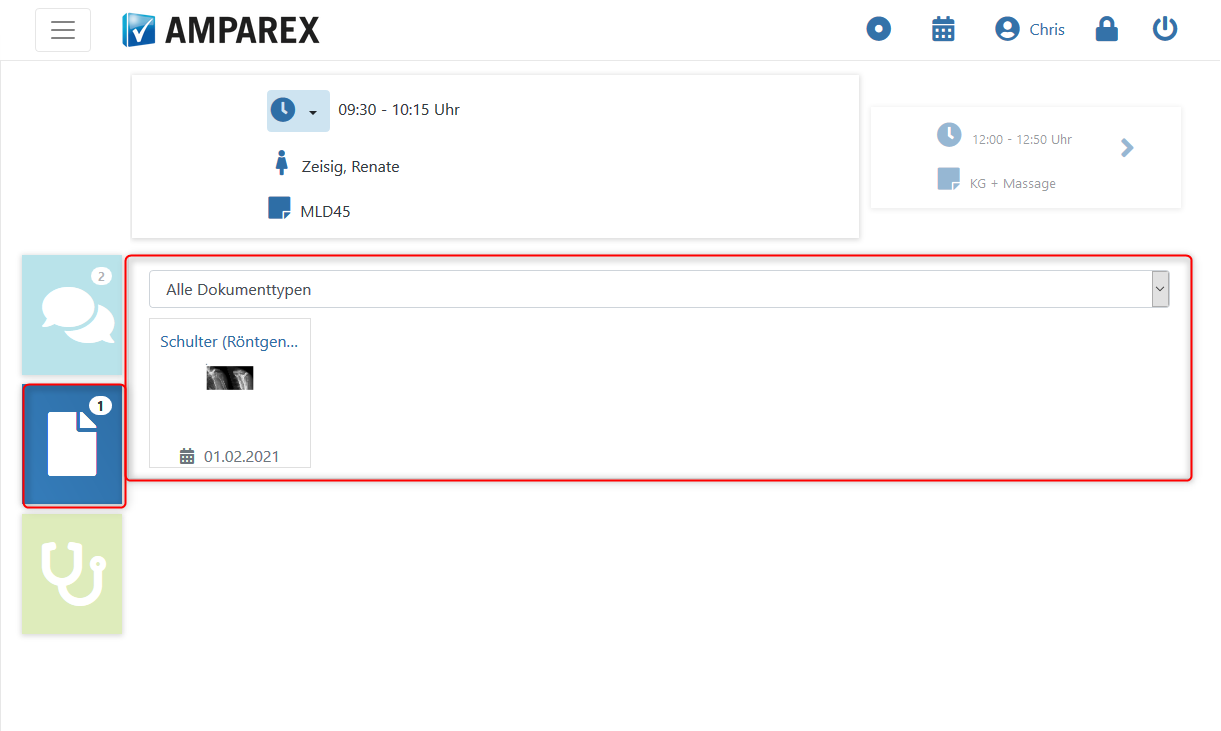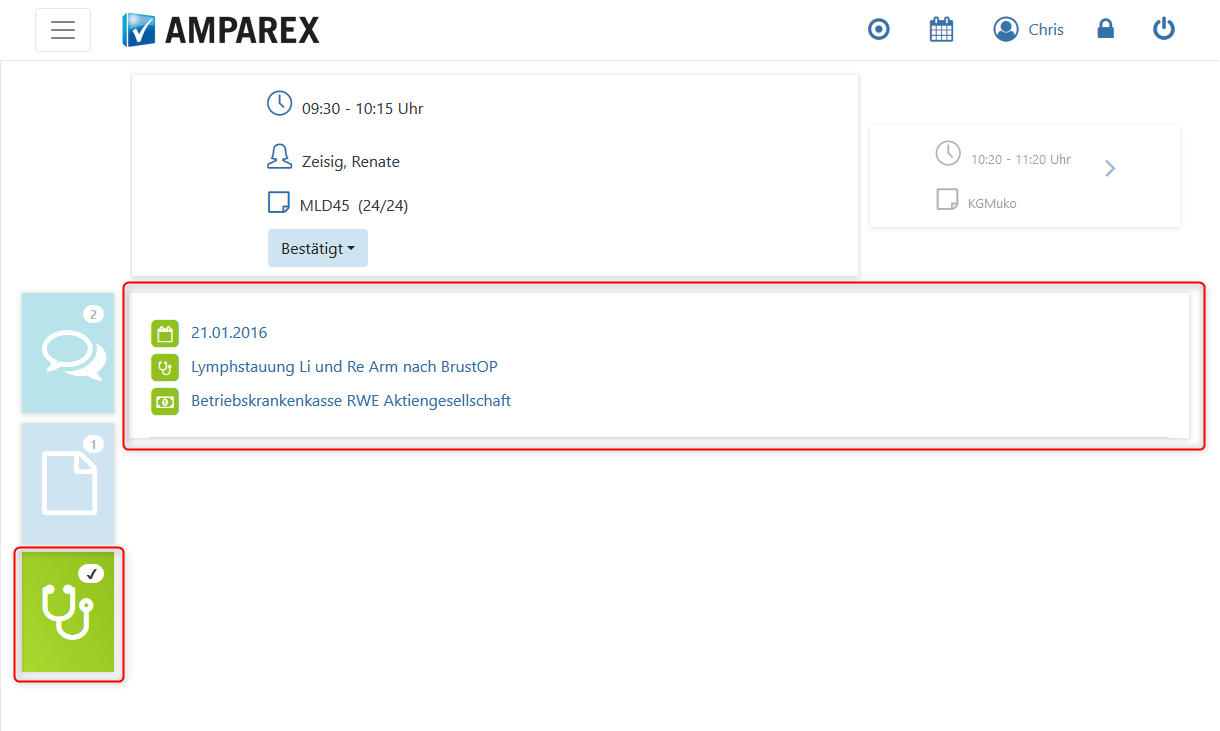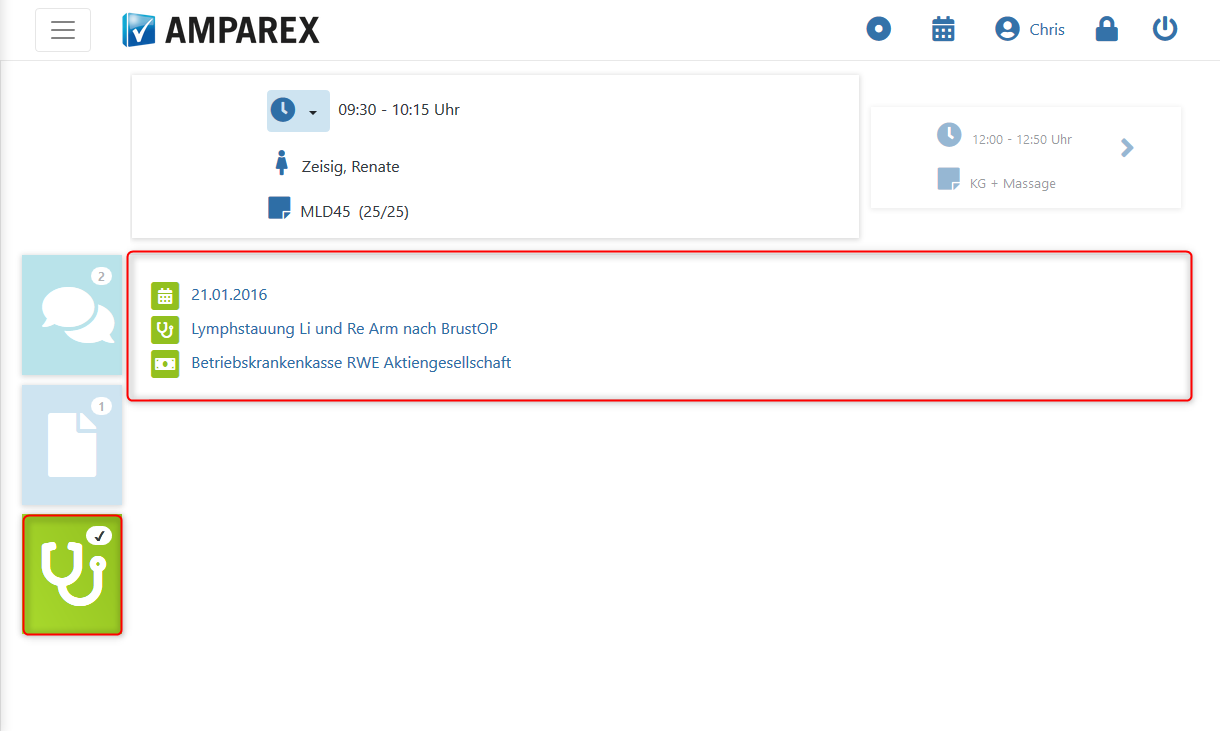Schritt für Schritt
Bedienung
| Beschreibung | ||||||
|---|---|---|---|---|---|---|
AnmeldungRufen Sie AMPAREX Mobile auf und melden Sie sich mit Ihren AMPAREX Benutzerdaten (Benutzernamen & Passwort) an AMPAREX Mobile an.
|
|
Bedienung
|
|
|
|
|
|
| |||
TerminNach dem Start von AMPAREX Mobile wird immer der nächste, anstehende Termin angezeigt.
|
Start- und Endzeit des Termins.
Geschlecht, Nach- und Vorname des Patienten/Kunden.
Art der Behandlung lt. Rezept/ICD-10 Code.
|
|
|
|
|
Wurde auf einen anderen Tag/ eine andere Woche im Terminplaner gewechselt, gelangt der Anwender durch Klicken auf das Symbol wieder auf den heutigen nächsten anstehenden Termin 'zurück'.
Über das Kalender-Icon wird in die Terminplaneransicht gewechselt. Hierüber kann auf einen anderen Tag, eine andere Woche bzw. direkt zu einem anderen Termin gewechselt werden.
Anzeige aller, |
in der Dokumentation des Kunden, enthaltenen Kundenkommentare → Kundenkommentare | Kunde. Im Anzeigebereich werden aus den, zuvor genannten, Bereichen (6, 7 & 8) die entsprechenden Daten angezeigt. Möglichkeit, einen Kommentar hinzuzufügen.
|
| Anzeige aller Dokumente und Dateien des Kunden aus seinem Archiv. Dabei können die Dateien ggf. |
| direkt geöffnet und angezeigt werden (z. B. PDF Dokumente und Bilder) → Kunden-Archiv | Kunde. |
Anzeige von Diagnosedaten:
|
Siehe auch ...
| Anzeige untergeordneter Seiten | ||
|---|---|---|
|